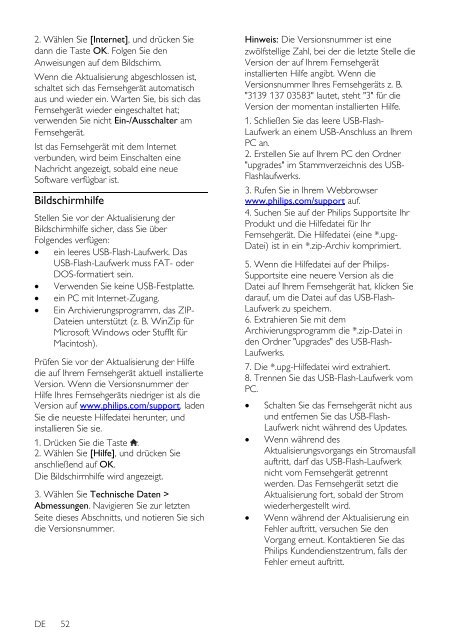Philips Téléviseur LED - Mode d’emploi - DEU
Philips Téléviseur LED - Mode d’emploi - DEU
Philips Téléviseur LED - Mode d’emploi - DEU
You also want an ePaper? Increase the reach of your titles
YUMPU automatically turns print PDFs into web optimized ePapers that Google loves.
2. Wählen Sie [Internet], und drücken Sie<br />
dann die Taste OK. Folgen Sie den<br />
Anweisungen auf dem Bildschirm.<br />
Wenn die Aktualisierung abgeschlossen ist,<br />
schaltet sich das Fernsehgerät automatisch<br />
aus und wieder ein. Warten Sie, bis sich das<br />
Fernsehgerät wieder eingeschaltet hat;<br />
verwenden Sie nicht Ein-/Ausschalter am<br />
Fernsehgerät.<br />
Ist das Fernsehgerät mit dem Internet<br />
verbunden, wird beim Einschalten eine<br />
Nachricht angezeigt, sobald eine neue<br />
Software verfügbar ist.<br />
Bildschirmhilfe<br />
Stellen Sie vor der Aktualisierung der<br />
Bildschirmhilfe sicher, dass Sie über<br />
Folgendes verfügen:<br />
ein leeres USB-Flash-Laufwerk. Das<br />
USB-Flash-Laufwerk muss FAT- oder<br />
DOS-formatiert sein.<br />
Verwenden Sie keine USB-Festplatte.<br />
ein PC mit Internet-Zugang.<br />
Ein Archivierungsprogramm, das ZIP-<br />
Dateien unterstützt (z. B. WinZip für<br />
Microsoft Windows oder Stufflt für<br />
Macintosh).<br />
Prüfen Sie vor der Aktualisierung der Hilfe<br />
die auf Ihrem Fernsehgerät aktuell installierte<br />
Version. Wenn die Versionsnummer der<br />
Hilfe Ihres Fernsehgeräts niedriger ist als die<br />
Version auf www.philips.com/support, laden<br />
Sie die neueste Hilfedatei herunter, und<br />
installieren Sie sie.<br />
1. Drücken Sie die Taste .<br />
2. Wählen Sie [Hilfe], und drücken Sie<br />
anschließend auf OK.<br />
Die Bildschirmhilfe wird angezeigt.<br />
3. Wählen Sie Technische Daten ><br />
Abmessungen. Navigieren Sie zur letzten<br />
Seite dieses Abschnitts, und notieren Sie sich<br />
die Versionsnummer.<br />
Hinweis: Die Versionsnummer ist eine<br />
zwölfstellige Zahl, bei der die letzte Stelle die<br />
Version der auf Ihrem Fernsehgerät<br />
installierten Hilfe angibt. Wenn die<br />
Versionsnummer Ihres Fernsehgeräts z. B.<br />
"3139 137 03583" lautet, steht "3" für die<br />
Version der momentan installierten Hilfe.<br />
1. Schließen Sie das leere USB-Flash-<br />
Laufwerk an einem USB-Anschluss an Ihrem<br />
PC an.<br />
2. Erstellen Sie auf Ihrem PC den Ordner<br />
"upgrades" im Stammverzeichnis des USB-<br />
Flashlaufwerks.<br />
3. Rufen Sie in Ihrem Webbrowser<br />
www.philips.com/support auf.<br />
4. Suchen Sie auf der <strong>Philips</strong> Supportsite Ihr<br />
Produkt und die Hilfedatei für Ihr<br />
Fernsehgerät. Die Hilfedatei (eine *.upg-<br />
Datei) ist in ein *.zip-Archiv komprimiert.<br />
5. Wenn die Hilfedatei auf der <strong>Philips</strong>-<br />
Supportsite eine neuere Version als die<br />
Datei auf Ihrem Fernsehgerät hat, klicken Sie<br />
darauf, um die Datei auf das USB-Flash-<br />
Laufwerk zu speichern.<br />
6. Extrahieren Sie mit dem<br />
Archivierungsprogramm die *.zip-Datei in<br />
den Ordner "upgrades" des USB-Flash-<br />
Laufwerks.<br />
7. Die *.upg-Hilfedatei wird extrahiert.<br />
8. Trennen Sie das USB-Flash-Laufwerk vom<br />
PC.<br />
<br />
<br />
<br />
Schalten Sie das Fernsehgerät nicht aus<br />
und entfernen Sie das USB-Flash-<br />
Laufwerk nicht während des Updates.<br />
Wenn während des<br />
Aktualisierungsvorgangs ein Stromausfall<br />
auftritt, darf das USB-Flash-Laufwerk<br />
nicht vom Fernsehgerät getrennt<br />
werden. Das Fernsehgerät setzt die<br />
Aktualisierung fort, sobald der Strom<br />
wiederhergestellt wird.<br />
Wenn während der Aktualisierung ein<br />
Fehler auftritt, versuchen Sie den<br />
Vorgang erneut. Kontaktieren Sie das<br />
<strong>Philips</strong> Kundendienstzentrum, falls der<br />
Fehler erneut auftritt.<br />
DE 52